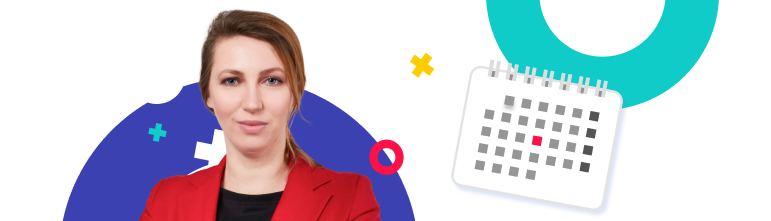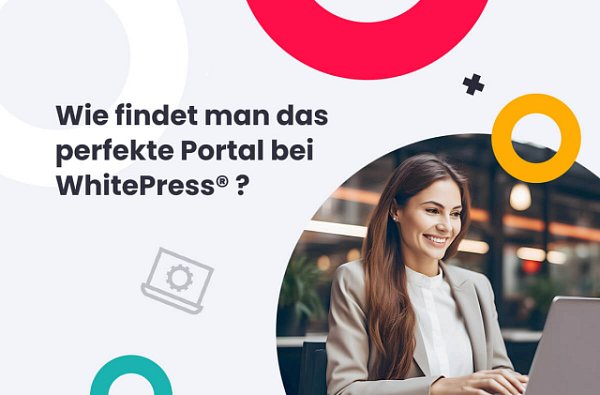Wie füge ich meinem Herausgeber-Konto eine Webseite hinzu?
(4 Minuten Lesezeit)

Herausgeber auf der WhitePress® Plattform sind die Inhaber von Websites, die bezahlte Artikel auf ihren Webseiten veröffentlichen. Du erstellst ein Konto bei WhitePress®, indem du diese Anforderungen erfüllst.
1. Anforderungen
Bevor du Webseiten und Angebote hinzufügst, vergewissere dich, dass deine Website unseren Anforderungen entspricht:
- die aktuellen technischen sind Anforderungen erfüllt,
- kein Linkaustausch ist installiert,
- Originalinhalte werden veröffentlicht.
2. Website hinzufügen
Wähle aus der Liste auf der linken Seite von deinem Desktop Meine Portale und klicke dann auf die Taste Portal hinzufügen.
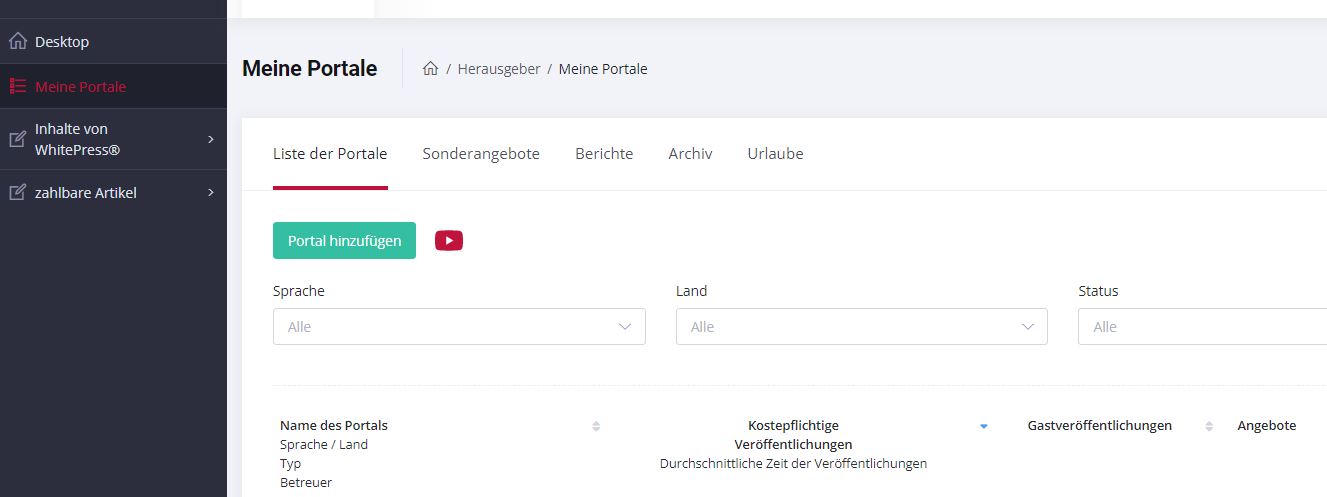
Grunddaten
Zuerst fülle die Grunddaten aus. Alle Felder sind Pflichtfelder. Daher
- gib den Link zu der Website ein,
- wähle den Typ der Website (du kannst aus den folgenden Kategorien wählen: allgemeines Themenportal – national, spezifisches Themenportal – national, allgemeines Themenportal –regional, spezifisches Themenportal – regional, Blog) oder wenn du es nicht der entsprechenden Kategorie zuordnen kannst, wähle die Option andere,
- wähle die Sprache und das Land der Veröffentlichung aus.
Thematik auswählen
Das nächste Pflichtfeld auf dieser Karte ist die "Kurze Beschreibung" der Website. Die Mindestbeschreibungslänge beträgt 10 Zeichen. Zusätzlich kannst du die Tags eingeben d.h. Keywords, die dein Portal beschreiben – Füge bis zu 20 Tags hinzu. Fülle das Feld aus, falls gewünscht Wir veröffentlichen keine Themen, für Artikel, die gegen das Recht verstoßen.
Dann gehe auf die Registerkarte Website-Beliebtheit.
Website-Beliebtheit
In diesem Tab gibst du Anzahl der Unique User pro Monat. Hänge eine direkt aus der Google Analytics generierte Datei zur Dokumentation der Portalstatistiken für die letzten drei Monate an, zusammen mit der Anzahl der Unique User. Die Datei sollte im PDF-Format vorliegen.
Wenn du Probleme mit dem Anhängen einer Datei hast oder nicht weißt, wie du diese erstellen sollst, schreibe an uns: office@whitepress.at
Füge in demselben Tab die Links für die Social Media (Facebook und Twitter) hinzu. Die Anzahl der Fans und Followers wird nach dem Hinzufügen des Links automatisch vom System hinzugefügt.
Klicke auf Weiter und gehe zum letzten Tab.
Statistiken und Codes
Überprüfe hier, ob du auf der WhitePress® Seite HTML-Code hinzufügen kannst, das ist unser proprietärer Tracking-Code, den du im Inhalt eines Artikels auf deiner Website platzierst. Dann stelle fest, ob du die Möglichkeit hast, Statistiken von veröffentlichten Artikeln aus Google Analytics oder einem anderen System, zu teilen.
Sollte es nicht möglich sein, den WhitePress®-Tracking-Code einzubinden, werden die ersten Statistiken des Artikels kostenlos zur Verfügung gestellt. In jedem weiteren Fall kannst du jedoch eine Gebühr erheben, die in dem Feld Nettokosten für die Bereitstellung der Statistiken über veröffentlichte Artikel eingetragen werden sollte.
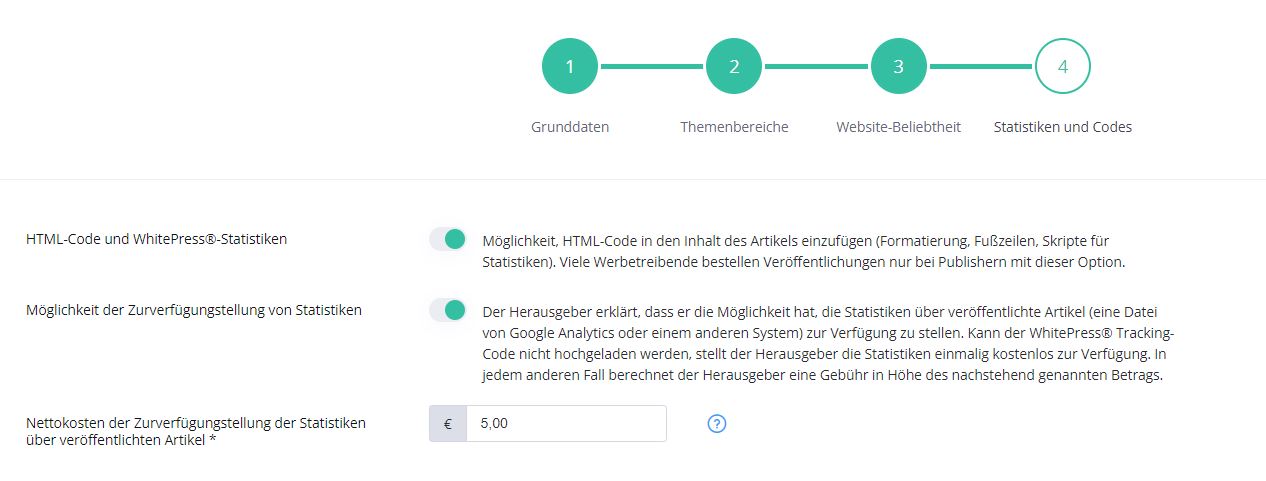
Du kannst dich auch dafür entscheiden, Statistiken nicht zu teilen.
Nachdem du die oben genannten Informationen eingegeben hast, klicke auf Speichern.
Du hast die Grunddaten deines Portals schon ausgefüllt. Jetzt geht es zu dem nächsten Schritt, nämlich zur Angebotserstellung.
3. Vervollständigung des Angebotes
Das Erstellen eines Angebotes erfordert das Ausfüllen von drei Tabs, auf die wir kurz eingehen werden.
Grunddaten und Promotion
Gib hier den Namen des Angebots ein, der den Inhalt am besten beschreibt, und die Anzahl der Tage der Werbeaktion. Vergiss die URL-Adresse nicht. Optional kannst du einen Screenshot, wo sich der Link befindet, hinzufügen.
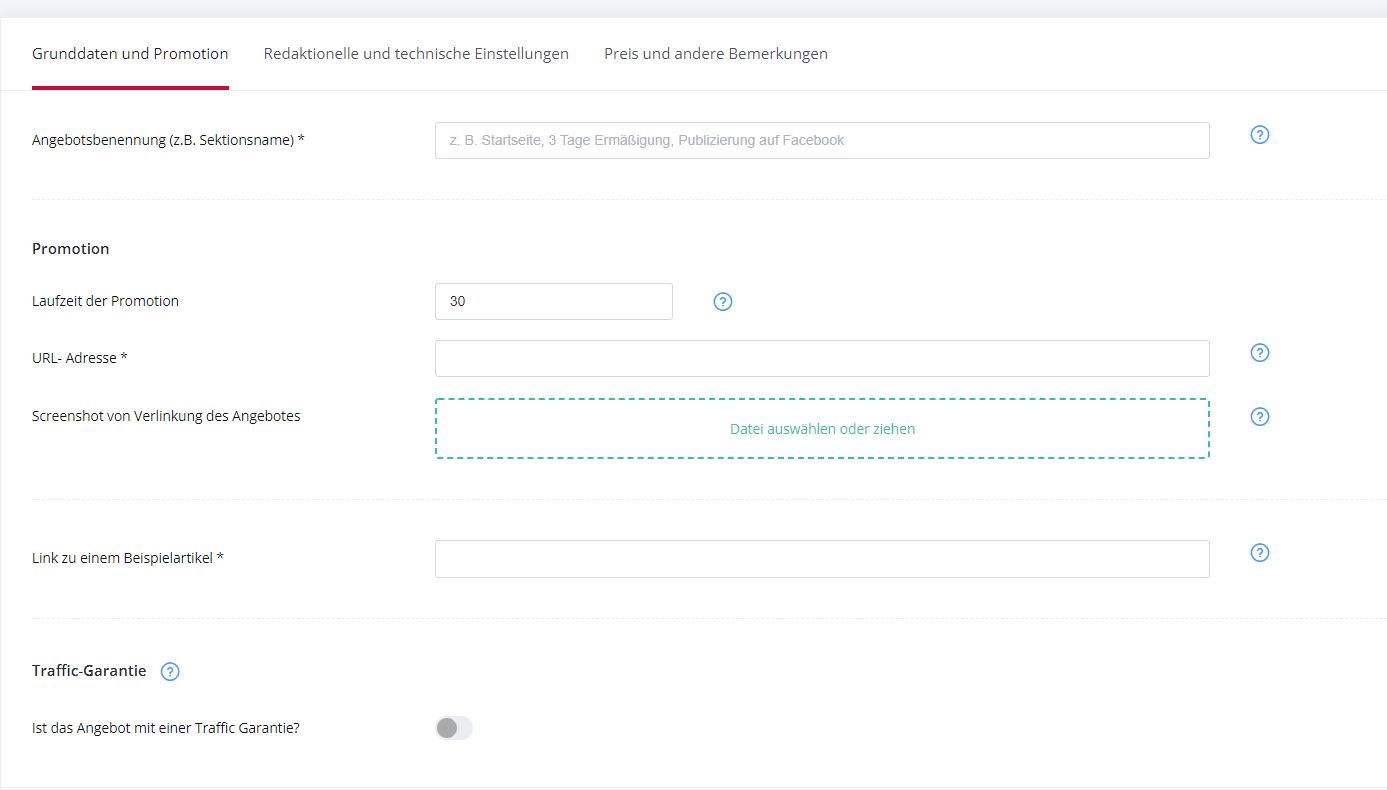
Füge dann den Link zu einem Beispielartikel von der Startseite oder dem ausgewählten Abschnitt ein.
Klicke auf Weiter.
Redaktionelle und technische Einstellungen
In diesem Tab findest du eine Liste von Kontrollkästchen, die ausgewählt werden müssen. Prüfe zunächst in den redaktionellen Einstellungen, ob das Angebot eine Artikelverfassung umfasst. Gib in diesem Fall auch die Zeit für die Erstellung eines solchen Artikels ein. Wähle dann aus, ob der Werbetreibende eine Bannerwerbung im Inhalt hinzufügen kann.
In den nächsten Schritten beantwortest du Fragen zu deinem Angebot. Wenn du alle beantwortet hast, klicke auf Weiter und du kommst zum letzten Tab.
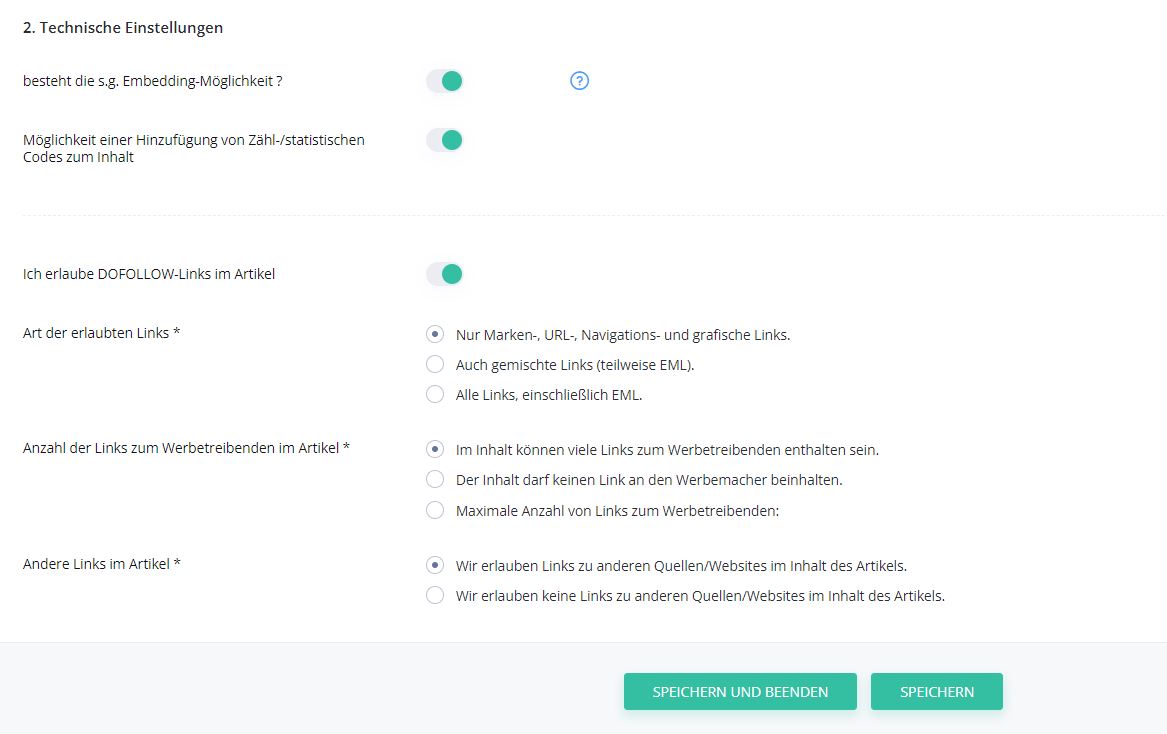
Preis und andere Kommentare
Hier kannst du Kommentare oder Anforderungen hinzufügen, die in den vorherigen Einstellungen nicht enthalten waren. Am Ende gibst du den Nettopreis für WhitePress® ein. Beachte, dass der Preis die Menge der Bestellungen beeinflusst, die du auf der Plattform bekommst.
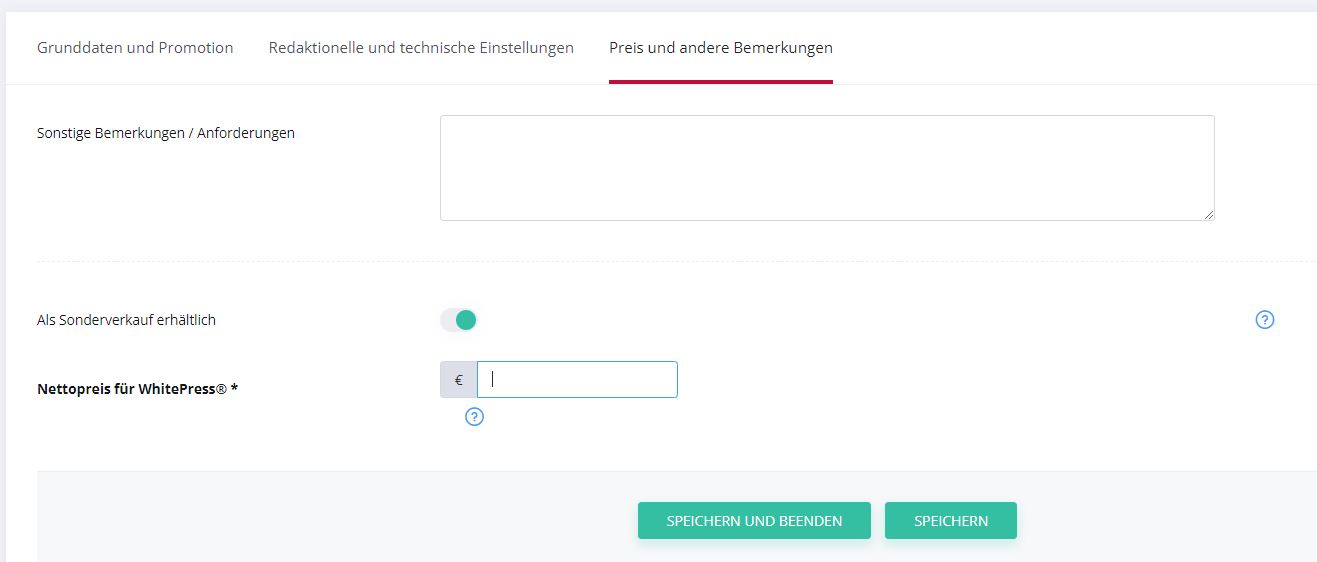
Denke daran, dass du das Angebot jederzeit bearbeiten und den Preis ändern kannst und dass viele verschiedene Angebote die Attraktivität deines Portals erheblich beeinflussen! Bereite sowohl SEO-Angebote mit Do-Follow-Links als auch PR-Angebote mit No-Follow-Links vor, jedoch mit Werbung in den Social Media.
4. Sende das Portal zur Überprüfung
Alles erledigt? Vergiss den letzten, sehr wichtigen Schritt nicht – klicke auf die Schaltfläche Portal zur Verifizierung senden, damit wir es aktivieren können.
Herzlichen Glückwunsch! Dein Portal wurde gerade zur Überprüfung durch die WhitePress®-Redaktion gesendet. Die Annahme kann bis zu zwei Werktage dauern, also warte bitte geduldig auf die Kontaktaufnahme durch den Betreuer des Portals. Vielen Dank, dass du diesen Leitfaden gelesen hast, und wir laden dich ein, weitere Anfängerleitfäden zu lesen.